如何在 Windows 上使用 iMessage
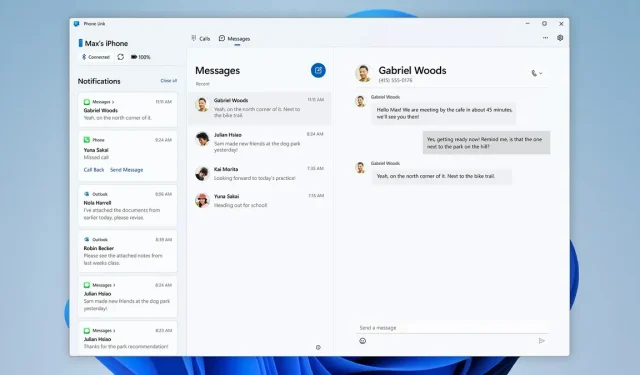
iMessage 是目前蘋果公司嚴密守護的最新服務。然而,它可以在 Windows 上使用,但有很多限制。
iMessage 是蘋果的黃金花園,這項服務讓許多 iOS 用戶留在其生態系統中。值得慶幸的是,最近界限似乎變得更加寬鬆,Apple 和 iMessages 不再僅適用於 Apple 品牌的設備。如果 Android 仍然是私有 iMessage 平台,則可以從 Windows PC 使用它們。
iOS 手機鏈接可激活 Windows PC 上的 iMessage
微軟最近發布了 iOS 版 Phone Link,這是其 Phone Link 應用程序的更新,允許用戶通過將 iPhone 連接到 PC 來發送和接收 iMessage 和短信,以及撥打和接聽電話。在跳到天花板之前,請注意該功能目前非常有限。雖然確實可以享受 iMessage 和 SMS 對話,但您無法參與群組對話。也不支持多媒體,因此無法發送或接收照片、視頻、GIF 等。
也許最令人沮喪的是,無法訪問在為 iOS 設置 Phone Link 之前發送的消息。如果你想這樣做,你必須帶上你的 iPhone。簡而言之,它遠非完美的體驗,而且比 Android 版 Phone Link 的局限性要大得多,但至少 iMessage 可以在 Windows 上使用。
iOS 版 Phone Link 目前僅向 Insider 開放。
該應用程序仍處於起步階段,仍保留給 Windows Insider 計劃。雖然它在正常情況下使用起來非常簡單,只需在“設置”>“Windows 更新”>“Windows Insider”中註冊,您就可以先於其他人利用新功能,但微軟已決定限制 iMessage 的測試。換句話說,如果您參加 Insider 計劃,您不一定有權訪問它。但如果是這樣,您可以自定義該應用程序。
如何在 Windows 上設置 iMessage
因此,您需要首先確保您是Windows Insider計劃的成員。在“設置”>“Windows 更新”>“Windows 預覽體驗成員”中,選擇三個選項之一:頻道開發- 提供最具實驗性的功能;頻道Beta – 新功能和穩定性之間的良好平衡-以及頻道預覽- 最穩定。– 新功能經過了相當廣泛的測試。微軟表示,該功能目前已在所有三個渠道中提供。選擇最適合您的一款。
如果您符合預覽資格,您將看到一個將 iPhone 添加到 Phone Link 應用主頁的選項。後者將告訴您如何建立連接。這包括掃描二維碼和通過藍牙配對。您還需要驗證兩個應用程序中顯示的代碼。最後,您需要通過藍牙菜單向iPhone 上的某些內容授予“電話鏈接”權限,包括“共享系統通知”以查看PC 上的警報、“顯示通知”以發送和接收消息,以及“同步聯繫人”以查看通知。在計算機上查看您的聯繫人。
設置完成後,您將能夠從 PC 發送和接收 iMessage 和短信,以及撥打和接聽電話。如果您無需群聊和內置媒體,您就無需拿起 iPhone 即可通過 PC 與親人保持聯繫。
這並不是微軟第一次在 Windows 中添加對 Apple 設備的支持。去年 10 月,這家總部位於雷德蒙德的公司推出了 Windows 版 iCloud,這是一種從 PC 訪問 Apple 照片的簡單方法。現在有了 iMessage。誰知道呢,也許我們很快就會獲得原生 FaceTime 的使用權。



發佈留言